今天小编给大家带来了win10系统开机桌面没有图标的解决方法,使用win10系统过程中,有用户遇到了自己的电脑桌面没有任何东西,电脑桌面图标哪去了,遇到此问题的用户,可参照以下
今天小编给大家带来了win10系统开机桌面没有图标的解决方法,使用win10系统过程中,有用户遇到了自己的电脑桌面没有任何东西,电脑桌面图标哪去了,遇到此问题的用户,可参照以下的方法进行处理。
相信经常使用电脑的朋友有遇到过电脑开机桌面什么都没有这样的问题,导致电脑开机桌面什么都没有这个问题的原因有很多种,今天小编整理了win10系统开机桌面没有图标的解决方法,现分享给大家吧。
开机桌面没有图标:

1.按键盘上的ctrl+ALT+del,然后在出现的界面中选择启动任务管理器打开,进入下一步。

2.在打开的windows任务管理器界面中点击文件,选择新建任务,进入下一步。
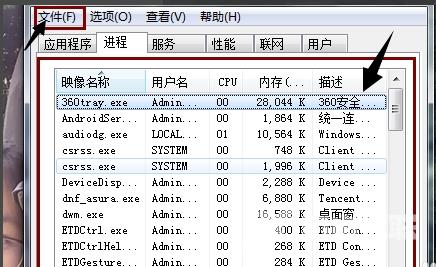
3.在出现的窗口中输入explore.exe,然后点击确定即可。。
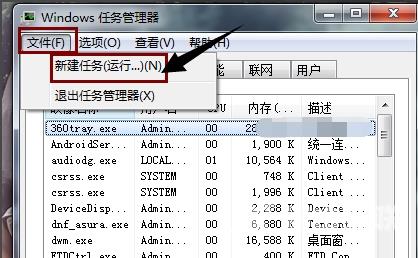
以上就是win10系统开机桌面没有图标的解决方法介绍了,以上设置后,回到桌面我们就可以看到电脑桌面和各类桌面图标了。
------分隔线------
